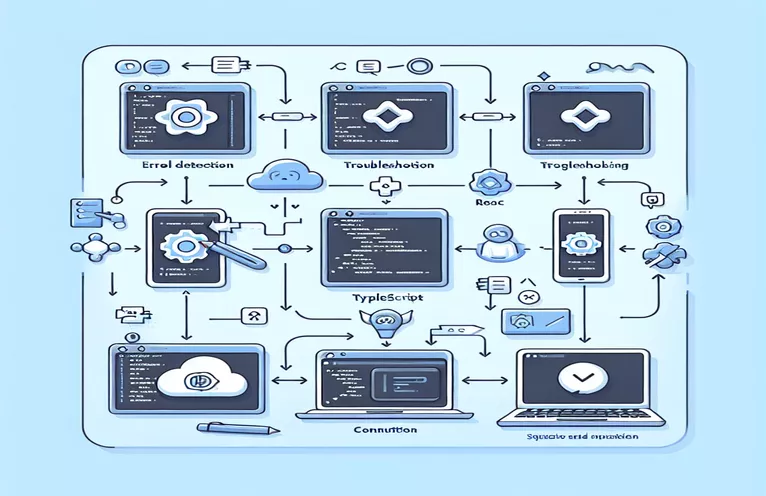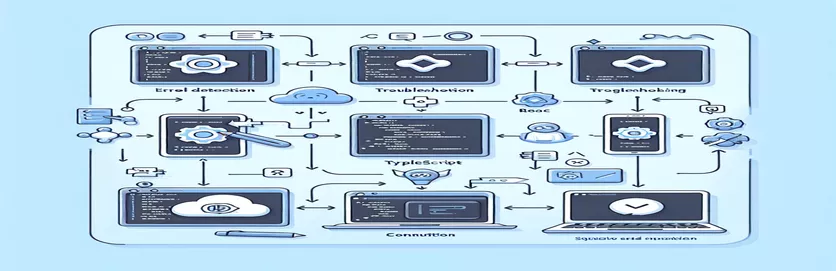Pogoste težave pri nastavitvi pri inicializaciji React Native z NPX
Pri ustvarjanju novega Aplikacija React Native uporabo npx v sistemu Windows lahko med postopkom inicializacije naletite na napake, zlasti pri uporabi a Predloga TypeScript. Takšne težave lahko motijo ustvarjanje dobro strukturirane aplikacije z vsemi potrebnimi mapami in datotekami. To je pogost izziv, s katerim se srečujejo razvijalci, ki delajo z React Native v namiznih okoljih.
Če imate težave z ukazom npx react-native inicial, nisi sam. Tudi z najnovejšimi različicami Node.js in nameščenimi potrebnimi odvisnostmi lahko še vedno pride do napak. Pogosto je to lahko posledica nezdružljivosti ali napačnih konfiguracij v lokalnem razvojnem okolju, zlasti pri uporabi starejših Node.js različice, kot je 10.9.0.
Reševanje teh težav zahteva razumevanje osnovnih vzrokov, ki lahko vključujejo konflikte z globalno nameščenimi orodji CLI ali nepopolno namestitev projektnih predlog. Razvijalci, ki uporabljajo Windows, morajo včasih izvesti dodatne korake, da zagotovijo nemoteno delovanje React Native inicializacijo, kot je brisanje predpomnilnika in ponovna namestitev orodij.
V tem priročniku bomo raziskali, kako pravilno nastaviti in odpraviti pogoste napake, do katerih pride med React Native inicializacija aplikacije. Tako boste zagotovili, da so vse potrebne datoteke in mape pravilno ustvarjene za vašo novo aplikacijo.
| Ukaz | Primer uporabe |
|---|---|
| npm cache clean --force | Ta ukaz se uporablja za prisilno brisanje predpomnilnika npm. Uporabno je, če je npm morda shranil poškodovane ali zastarele pakete, ki med namestitvijo povzročajo težave. Čiščenje predpomnilnika zagotavlja sveže prenose vseh odvisnosti. |
| npm uninstall -g react-native-cli | Odstrani globalno nameščen React Native CLI. To je pogosto potrebno pri prehodu na metodo npx za inicializacijo projektov React Native, s čimer se izognemo konfliktom med globalno in lokalno različico CLI. |
| nvm install --lts | Ta ukaz namesti najnovejšo dolgoročno podporo (LTS) različico Node.js z uporabo Node Version Manager (nvm). Bistvenega pomena je za zagotavljanje združljivosti s sodobnimi ogrodji JavaScript, vključno z React Native. |
| npx react-native init MyTabletApp --template react-native-template-typescript | Ta ukaz inicializira nov projekt React Native z orodjem NPX in podaja predlogo TypeScript. To je ključnega pomena za razvijalce, ki želijo od začetka uporabljati TypeScript z React Native. |
| npm install | Po navigaciji v mapo projekta ta ukaz namesti vse potrebne odvisnosti, navedene v projektu package.json datoteka. Zagotavlja, da ima projekt React Native vse potrebne module za izvajanje. |
| os.platform() | Ta metoda iz os modul vrne niz, ki identificira platformo operacijskega sistema. Še posebej je uporabno pri skriptnem izvajanju na več platformah za zagotavljanje ukazov, specifičnih za operacijski sistem, kot je izvajanje gradenj Android ali iOS. |
| path | Del Node.js, the pot modul ponuja pripomočke za delo s potmi datotek in imenikov. Pri večplatformskem razvoju React Native to pomaga normalizirati poti med različnimi operacijskimi sistemi. |
| describe() | Ta ukaz je del moka ogrodje za testiranje, ki se uporablja za opis nabora testov za teste enot. Pomaga pri združevanju testov, kar omogoča preprosto preverjanje okolja ali funkcionalnosti znotraj projekta. |
| assert.strictEqual() | Ta ukaz je iz Node.js trditi modul, ki izvaja stroga preverjanja enakosti med dvema vrednostma. V primeru preveri, ali je pričakovan ukaz, specifičen za platformo, vrnjen pravilno. |
Razumevanje rešitve za odzivanje na izvorne inicializacijske napake
V zgornjih skriptih je glavni poudarek na odpravljanju pogostih napak, ki se pojavijo pri inicializaciji novega React Native projekt z uporabo NPX. Prvi skript počisti predpomnilnik npm z npm cache clean --force ukaz. To je bistvenega pomena pri delu v okoljih, kjer so prejšnje namestitve morda pustile za seboj poškodovane ali zastarele datoteke, kar bi lahko blokiralo ustvarjanje novega projekta. S čiščenjem predpomnilnika zagotovite, da se proces npm začne iz čistega stanja, kar zmanjša možnosti, da bi naleteli na težave, povezane s starimi različicami paketov ali pokvarjenimi namestitvami.
Nato skript obravnava morebitne konflikte z odstranitvijo globalnega react-native-cli z npm uninstall -g react-native-cli ukaz. Ta korak je ključnega pomena, ker uporaba NPX za inicializacijo projekta zaobide potrebo po globalno nameščenem CLI, oboje pa lahko včasih povzroči konflikte. Pri prehodu na uporabo NPX morajo razvijalci zagotoviti, da odstranijo globalno različico, da se izognejo težavam med ustvarjanjem novih projektov, zlasti v sistemih, kot je Windows kjer so ti konflikti pogostejši zaradi razlik v okolju.
Drugi ključni del rešitve je posodobitev Node.js na najnovejšo različico dolgoročne podpore (LTS) z uporabo nvm install --lts. Izvajanje najnovejše različice LTS Node.js zagotavlja združljivost z najnovejšimi različicami React Native in druge odvisnosti. Starejše različice Node.js, kot je 10.9.0, kot je omenjeno v težavi, bodo verjetno povzročile nezdružljivost, saj ima React Native odvisnosti, ki za pravilno delovanje zahtevajo novejše različice Node.js. Node Version Manager (NVM) olajša preklapljanje med različicami Node.js, kar razvijalcem omogoča, da zagotovijo, da se njihovo okolje ujema z zahtevanimi različicami za nemoteno delovanje.
Zadnji kritični ukaz v skriptu je npx react-native inicial, ki inicializira nov projekt s posebnim Predloga TypeScript. Ta ukaz zagotavlja, da so ustvarjene vse potrebne datoteke in mape za projekt React Native. Če inicializacija še vedno povzroča napake, skript priporoča zagon namestitev npm ročno za namestitev manjkajočih odvisnosti. Poleg tega drugi skript prikazuje ukaz, specifičen za platformo, ki lahko pomaga določiti, ali naj se izvajajo različice Android ali iOS, kar je uporabno za razvoj med platformami. Vključeni testi enote zagotavljajo, da nastavitev deluje v različnih okoljih, in potrjujejo, da so vzpostavljene vse zahtevane odvisnosti.
Odpravljanje napak izvorne inicializacije React z uporabo predloge NPX in TypeScript
Ta pristop uporablja metodo sprednjega dela z Node.js in React Native. Napake pri nastavitvi bomo odpravili tako, da počistimo predpomnilnik, znova namestimo odvisnosti in zagotovimo združljivost s posodobljenimi različicami.
// First, clear the npm cache to avoid any stale packagesnpm cache clean --force// Remove the existing React Native CLI globally, if installednpm uninstall -g react-native-cli// Update Node.js to the latest stable version (use nvm or manual install)nvm install --ltsnvm use --lts// Create the React Native app with TypeScript templatenpx react-native init MyTabletApp --template react-native-template-typescript// If errors persist, install packages manually within the project foldercd MyTabletAppnpm install
Obravnava izvornih inicializacijskih napak React z modularnimi skripti in testi okolja
Ta pristop vključuje obravnavo napak v ozadju in modularno konfiguracijo z uporabo Node.js in strukture projekta React Native. Uvedli bomo teste enot za preverjanje celovitosti aplikacije v različnih okoljih.
// Define a simple Node.js module to handle environment configurationsconst os = require('os');const path = require('path');// Function to detect platform and provide relevant commandsfunction getPlatformSpecificCommand() {if (os.platform() === 'win32') {return 'npx react-native run-android';} else {return 'npx react-native run-ios';}}// Execute platform-specific commandconst command = getPlatformSpecificCommand();console.log(`Running command: ${command}`);// Unit test to verify environment compatibilityconst assert = require('assert');describe('Environment Test', () => {it('should return platform-specific command', () => {assert.strictEqual(getPlatformSpecificCommand(), 'npx react-native run-android');});});
Raziskovanje težav z združljivostjo v React Native v sistemu Windows
En vidik, ki prej ni bil zajet, je pomembnost zagotavljanja tega React Native odvisnosti, kot sta Python in JDK, so pravilno nameščene na vašem računalniku Windows. Pri uporabi npx react-native init, se ukaz močno opira na sistemske konfiguracije, kot so spremenljivke okolja. Brez ustreznih poti za Java Development Kit (JDK) in Python, lahko postopek inicializacije spodleti, zlasti pri gradnji za Android.
Druga pogosto spregledana težava je povezana z dovoljenji, specifičnimi za Windows. Projekti React Native zahtevajo dovoljenja za spreminjanje datotek na sistemski ravni in izvajanje ukazov, kot je npm install oz npx react-native run-android morda ne uspe, če se izvede iz neskrbniškega terminala. Uporaba povišanega ukaznega poziva (skrbniške pravice) zagotavlja, da sistem ne blokira kritičnih operacij. Poleg tega lahko Windows Defender ali protivirusni programi tretjih oseb občasno blokirajo postopke namestitve, kar povzroči ustvarjanje nepopolnih map in datotek v projektu React Native.
Nazadnje, za razvoj med platformami, je nujno pravilno upravljati SDK-je za Android. SDK za Android se mora ujemati z zahtevanimi različicami v konfiguracijskih datotekah vašega projekta React Native. Če pride do neujemanja, ukaz npx react-native run-android ne bo uspelo zaradi težav z združljivostjo med SDK in nastavitvijo projekta. Redno posodabljanje Android Studia in zagotavljanje združljivosti med različicami SDK je ključnega pomena za nemoteno razvojno izkušnjo v sistemu Windows.
Pogosta vprašanja o napakah pri ustvarjanju izvorne aplikacije React
- V čem je napaka npx react-native init pomeni?
- Ta napaka običajno kaže na težave z odvisnostmi, dovoljenji ali zastarelimi različicami Node.js, zlasti če uporabljate starejše različice, kot je Node 10.
- Kako posodobim Node.js, da se izognem napakam med nastavitvijo React Native?
- Node.js lahko posodobite z uporabo nvm install --lts ali prenesite najnovejšo različico z uradnega mesta Node.js. To zagotavlja združljivost s sodobnimi projekti React Native.
- Zakaj mojemu projektu po zagonu manjkajo datoteke in mape npx react-native init?
- Ta težava se pogosto pojavi zaradi neuspešnih namestitev ali blokiranih dovoljenj. Prepričajte se, da uporabljate terminal kot skrbnik in preverite, ali so vse odvisnosti pravilno nameščene.
- Ali potrebujem določeno različico JDK za React Native v sistemu Windows?
- Da, React Native zahteva JDK 11 za Android razvoj. Zagotovite to JAVA_HOME je pravilno nastavljen v spremenljivkah vašega okolja.
- Kaj naj storim, če npx react-native run-android ne uspe v sistemu Windows?
- Preverite, ali je Android SDK pravilno nameščen in posodobljen, in zagotovite, da vaše spremenljivke okolja kažejo na pravilne lokacije.
Odpravljanje napak pri inicializaciji v React Native
Nastavitev projekta React Native v sistemu Windows lahko vključuje več izzivov, zlasti ko gre za združljivost z različnimi različicami Node.js ali nasprotujočimi si namestitvami. Z upoštevanjem teh korakov za odpravljanje težav lahko razvijalci preprečijo pogoste napake in uspešno inicializirajo projekt.
Od čiščenja predpomnilnika npm do zagotavljanja, da so kritične odvisnosti, kot je JDK, pravilno konfigurirane, te rešitve poenostavijo postopek nastavitve React Native. Če posodobite svoje razvojno okolje in pravilno izvedete zahtevane ukaze, boste zagotovili, da bodo vse projektne datoteke in mape ustvarjene brez napak.
Reference in viri za reševanje izvornih napak React
- Podrobne informacije o odpravljanju napak React Native, vključno s težavami glede odvisnosti, najdete v uradni dokumentaciji React Native: Izvorna dokumentacija React .
- Za odpravljanje napak, povezanih z različico Node.js, in upravljanje namestitve si oglejte vodnik Node Version Manager (nvm): Repozitorij NVM GitHub .
- Če želite odpraviti težave s konfiguracijo Java Development Kit (JDK) za razvoj Android v React Native, glejte ta vodnik za namestitev Android Studio: Nastavitev Android Studio .
- Več o čiščenju predpomnilnika npm in odpravljanju težav z npm na uradni strani za odpravljanje težav z npm: Odpravljanje težav s predpomnilnikom NPM .